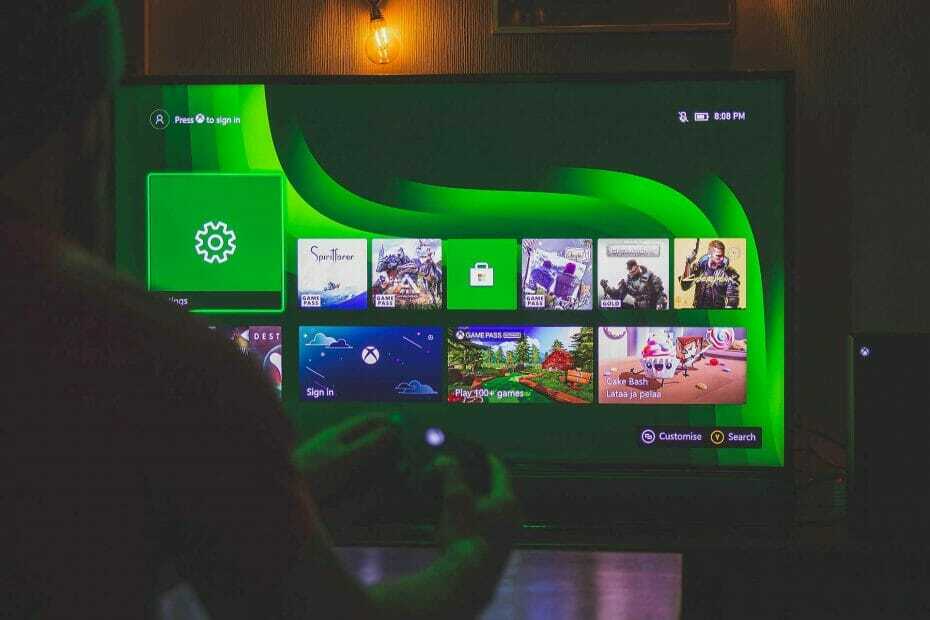Steam is zonder twijfel een van de meest populaire game-apps waarmee je veel meer kunt doen dan alleen games spelen. Je kunt bijvoorbeeld zelfs games maken en discussiëren in de Steam-community. Hoewel sommige spellen gratis te spelen zijn, hebben veel geavanceerde spellen een prijskaartje. Om echter deel uit te maken van de Steam-community en vervolgens games te spelen, te creëren of te bespreken, moet je een Steam-account hebben.
Dus als je je wilt aanmelden voor een Steam-account, moet je je gegevens invullen, zoals je e-mailadres, land van verblijf en de Captcha. Nu hebben veel Steam-gebruikers gemeld dat ze dit probleem met de app hebben ondervonden dat tijdens het vullen van de captcha een fout blijft terugkeren "Uw reactie op de CAPTCHA lijkt ongeldig te zijn. Controleer hieronder nogmaals of je geen robot bent.”
Blijkbaar, zelfs als je de juiste Captcha invult, blijft het je identificeren als een robot en blokkeert het je om je aan te melden. Dit is inderdaad frustrerend, vooral als je een gameliefhebber bent en echt toegang wilt krijgen tot de Steam-community. Gelukkig zijn er een aantal methoden die u kunnen helpen om het probleem op te lossen. Laten we eens kijken hoe.
Methode 1: Gebruik een andere internetverbinding
Soms kan de Steam Captcha-fout bij het maken van een Steam-account worden opgelost door simpelweg een andere internetverbinding te gebruiken of een ander apparaat te gebruiken. Daarom is het een beter idee om de Steam-account voor het maken van een account te openen met je mobiele telefoon en je vanaf daar aan te melden. Volgens gebruikers heeft deze methode heel wat van hen geholpen.
Dit probleem kan optreden omdat Steam om de een of andere reden het IP-adres van uw systeem markeert en dus kan het aanmelden voor Steam via een ander apparaat of een internetverbinding het probleem voor sommigen oplossen.
Methode 2: Cookies en sitegegevens wissen uit Chrome
Blijkbaar is de Stoom app werkt het beste met de Google Chrome browser, maar vanwege de cookies en sitegegevens kunt u de ongeldige Captcha fout. Daarom, het wissen van de cookies en sitegegevens van Chroom kan het probleem oplossen en u helpen door te gaan met de Stoom aanmeldingsproces. Laten we eens kijken hoe:
Stap 1: Open de Google Chrome browser en ga naar de drie verticale stippen in de rechterbovenhoek van het venster (Personaliseer en controleer Google Chrome).
Selecteer Meer hulpmiddelen uit het menu en selecteer vervolgens Browsergeschiedenis verwijderen.

Stap 2: In de Browsergeschiedenis verwijderen venster dat wordt geopend, selecteert u de Geavanceerd tabblad en stel de Tijdsbestek veld naar Altijd.

Stap 3: Selecteer nu de Cookies en sitegegevens optie en selecteer ook Afbeeldingen en bestanden in cache.
druk de Verwijder gegevens knop hieronder om het proces te voltooien.

Start nu uw Chrome-browser opnieuw en probeer u aan te melden op de Steam-website en u zou zonder obstakels door de Captcha moeten kunnen gaan.
Methode 3: Opdrachtprompt gebruiken
Met deze methode kunt u uw DNS-cache leegmaken en een winsock-reset uitvoeren om de cache te wissen en de and opnieuw in te stellen internet om verouderde of corrupte gegevens te verwijderen die het internet kunnen verstoren verbinding. De in de cache opgeslagen IP-adressen zorgen ervoor dat uw internetverbinding niet goed werkt en dus: methode helpt je hetzelfde op te lossen en stelt je vervolgens in staat je aan te melden voor de Steam-community, vlot. Hier is hoe:
Stap 1: Klik met de rechtermuisknop op Begin menu en selecteer Rennen om de te lanceren Opdracht uitvoeren venster.

Stap 2: In de Opdracht uitvoeren zoekvak, typ cmd en druk op de Ctrl + Shift + Enter sneltoetsen om de verhoogde. te openen Opdrachtprompt.

Stap 3: In de Opdrachtprompt admin-venster, voer de onderstaande opdracht één voor één uit en druk op Enter na elk commando:
ipconfig /flushdns netsh winsock reset
Zodra het proces voorbij is, verlaat u de opdrachtprompt en start u uw pc opnieuw op.
Ga nu naar de Steam-app en probeer je aan te melden door de captcha in te vullen en je zou geen verdere fouten moeten tegenkomen.
Methode 4: Maak een account aan vanaf de server
Volgens sommige gebruikers helpt het maken van uw Steam-account op de server in plaats van het account vanaf de website op uw pc te maken om het probleem op te lossen.
Stap 1: Bezoek de onderstaande link voor de Stoom server:
https://store.steampowered.com/join/
Stap 2: Zodra u de server binnengaat, voert u uw E-mailadres en voer vervolgens het e-mailadres opnieuw in in de Bevestig uw adres veld.
Stap 3: Selecteer uw land van verblijf vink in de vervolgkeuzelijst het vakje aan om te verifiëren Captcha (Ik ben geen robot) en het vinkje moet groen worden, wat betekent dat je de. hebt gewist Captcha.
Stap 4: Vink het vakje aan naast "Ik ben 13 jaar of ouder en ga akkoord met de voorwaarden van de Steam-abonneeovereenkomst en het Valve-privacybeleid.”
druk op Doorgaan met om het aanmeldingsproces te voltooien.
Uw aanmeldingsproces zou zonder enige Captcha-fout moeten verlopen.